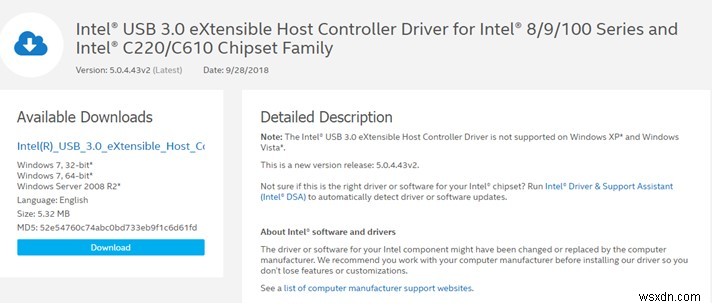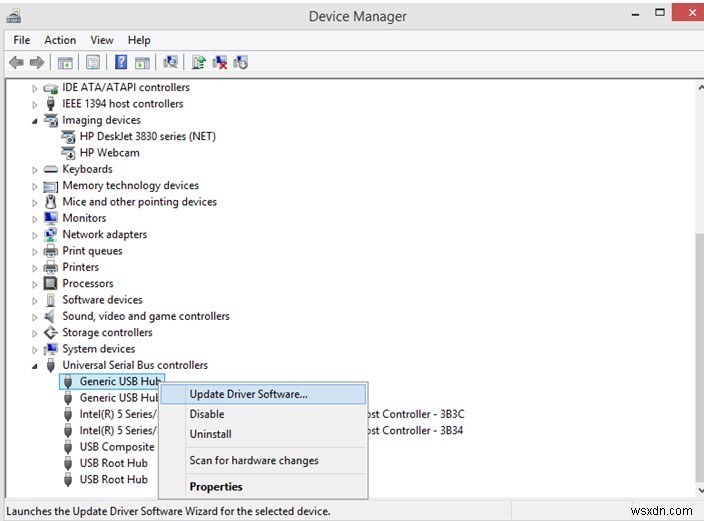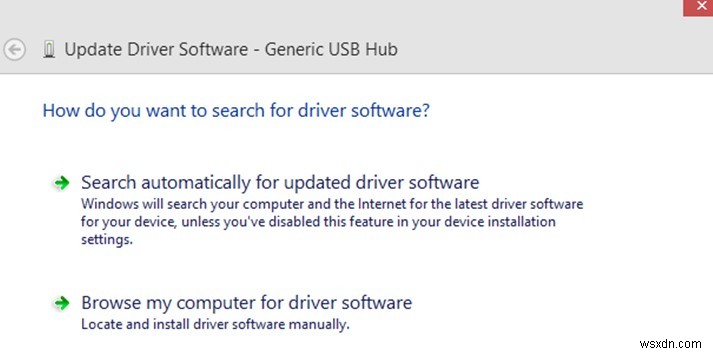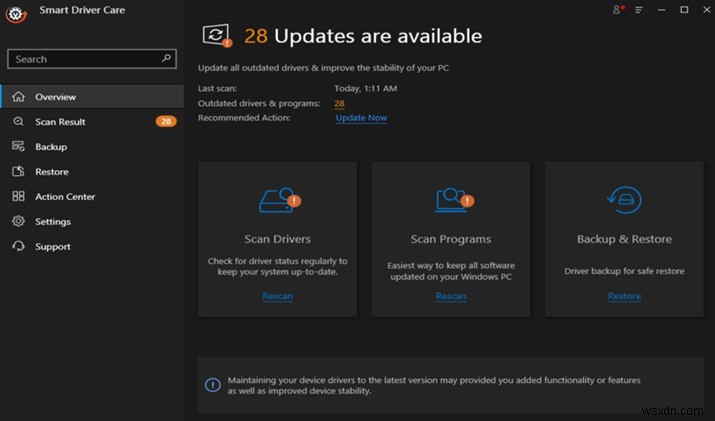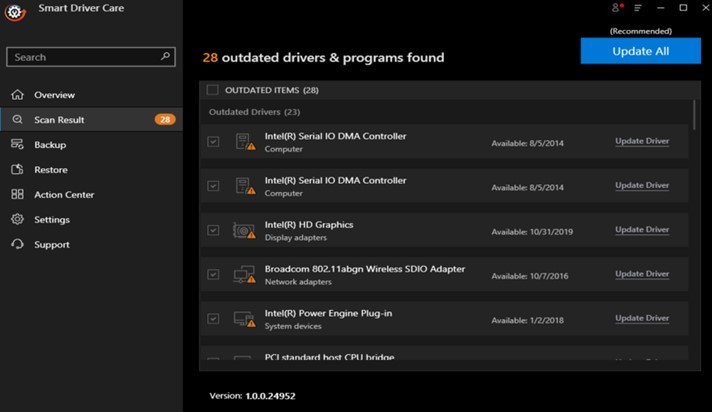외부 장치를 컴퓨터에 연결하는 가장 쉽고 가장 널리 사용되는 방법 중 하나는 범용 직렬 버스 커넥터(Universal Serial Bus Connector) 또는 줄여서 USB를 사용하는 것입니다. 모든 장치 제조업체는 연결을 위한 USB 포트를 제공하고 랩톱 제조업체는 두 개 이상의 USB 포트를 제공합니다. 이것은 Windows 10에서 USB 드라이버를 업데이트하는 방법에 대한 오늘의 주제로 이어지지만 USB 드라이버를 업데이트하는 것이 정말 중요하다는 질문도 제기합니다.
이에 대한 대답은 단순히 시스템에서 드라이버가 수행하는 작업을 아는 것입니다. 드라이버는 소프트웨어와 하드웨어 간의 통신을 설정하는 데 도움이 되는 작은 프로그램 또는 코드입니다. 즉, USB 드라이버가 업데이트되지 않으면 USB 포트에 연결하는 모든 장치가 컴퓨터에서 인식되거나 감지되지 않습니다. USB 장치가 작동하지 않는 문제가 있는 경우 Windows 10에서 USB 업데이트를 용이하게 하는 방법에 초점을 맞춘 USB 문제를 해결하는 몇 가지 문제 해결 방법이 있습니다.
Windows 10에서 USB 드라이버를 업데이트하는 방법에 대한 다양한 방법
Windows 10에서 USB 업데이트를 수행하는 방법에는 네 가지 기본 방법이 있습니다. 모든 방법은 아래에 자세히 설명되어 있습니다.
방법 1:제조업체 웹사이트
| 성공률 | 75% |
| 시간이 걸리나요? | 예 |
| 노력이 필요합니까? | 예 |
| 기술적 노하우와 문제 해결 기술이 필요합니까? | 예 |
드라이버를 업데이트하는 첫 번째 방법은 제조업체 웹 사이트에서 드라이버를 검색, 다운로드 및 설치하는 것입니다. 모든 하드웨어 제조업체는 사용자가 해당 제품의 드라이버를 찾을 수 있는 특정 웹 사이트를 유지 관리합니다. 이 방법에서 가장 큰 문제 중 하나는 하드웨어 제조사와 모델을 식별하는 것입니다. 하드웨어를 식별할 수 없으면 일치하지 않는 드라이버를 설치하는 것이 도움이 되지 않으므로 다른 방법을 시도해야 합니다.
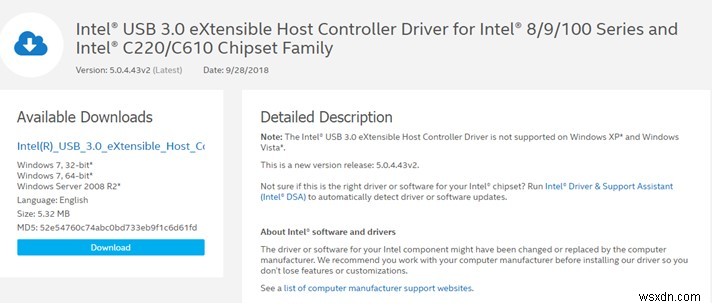
Windows 10에서 USB 드라이버를 업데이트하는 경우 마더보드 또는 칩셋 드라이버를 찾아야 합니다. USB 드라이버는 CPU 타워에서 메인보드 회로의 일부를 형성하므로 별도로 사용할 수 없습니다.
방법 2:Windows 업데이트
| 성공률 | 50% |
| 시간이 걸리나요? | 예 |
| 노력이 필요합니까? | 예 |
| 기술적 노하우와 문제 해결 기술이 필요합니까? | 아니오 |
두 번째 방법으로 이동하면 Windows 업데이트 기능을 사용하여 드라이버를 업데이트할 수 있습니다. Microsoft는 응용 프로그램, 보안, 드라이버 등과 관련된 Windows 10 사용자에게 정기적인 패치를 제공합니다. 대부분의 하드웨어 제조업체는 드라이버 패치를 개발하여 Microsoft 연구 팀에 보낸 다음 드라이버 패치를 확인하고 분석하여 Windows 10 사용자에게 릴리스합니다. 그러나 USB 드라이버용 Windows 업데이트는 이러한 패치가 Microsoft 서버에서만 다운로드되기 때문에 느린 프로세스입니다.
PC에서 USB 드라이버용 Windows 업데이트를 시작하는 단계는 다음과 같습니다.
1단계 :Windows + I를 눌러 설정 창을 시작합니다.
2단계 :업데이트 및 보안을 선택하고 창의 왼쪽 패널에서 Windows 업데이트를 클릭합니다.
3단계 :이제 오른쪽 패널에서 업데이트 확인 버튼을 클릭하고 화면의 지시를 따릅니다.

4단계 :변경 사항을 적용하려면 업데이트 프로세스가 완료된 후 컴퓨터를 다시 시작하십시오.
참고 :제조업체가 Microsoft 서버에 최신 업데이트를 제출하지 않은 경우 이 방법을 통해 시스템에 다운로드할 수 없습니다.
방법 3:장치 관리자
| 성공률 | 75% |
| 시간이 걸리나요? | 예 |
| 노력이 필요합니까? | 아니오 |
| 기술적 노하우와 문제 해결 기술이 필요합니까? | 아니오 |
Windows 10에서 USB 업데이트를 위한 다음 방법은 장치 관리자로 알려진 Microsoft의 내장 드라이버 유틸리티를 사용하는 것입니다. 이 도구는 시스템에 설치된 모든 드라이버 기록을 유지하고 PC의 하드웨어별로 분류된 목록을 표시합니다. Windows 업데이트와 달리 사용자는 장치 관리자를 사용하여 USB 드라이버와 같은 특정 하드웨어용 드라이버만 다운로드할 수 있습니다. Windows 업데이트는 드라이버 이외의 많은 패치를 포함하는 대용량 파일 및 다운로드로 구성됩니다. Windows 10 PC에서 장치 관리자를 사용하는 단계는 다음과 같습니다.
1단계 :키보드에서 Windows + I를 누르고 텍스트 상자에 devmgmt.msc를 입력한 다음 Enter 키를 누릅니다.
2단계 :시스템에 설치된 모든 드라이버를 표시하는 새 창이 열립니다. 아래로 스크롤하여 범용 직렬 버스 컨트롤러를 찾습니다.
3단계 :USB를 클릭하여 드롭다운을 표시한 다음 각 항목을 마우스 오른쪽 버튼으로 클릭하여 상황에 맞는 메뉴를 표시하고 드라이버 업데이트 옵션을 선택합니다.
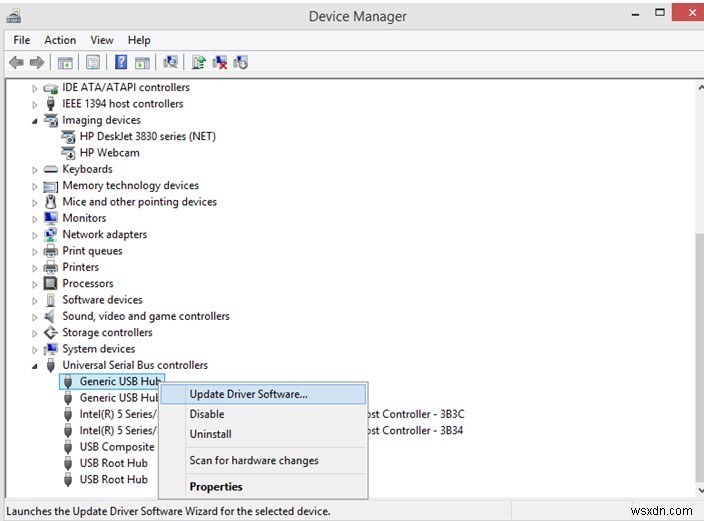
4단계 :다음으로 업데이트된 드라이버 소프트웨어 자동 검색을 클릭합니다. 그러면 Windows가 자동으로 최신 드라이버를 검색하고 다운로드합니다.
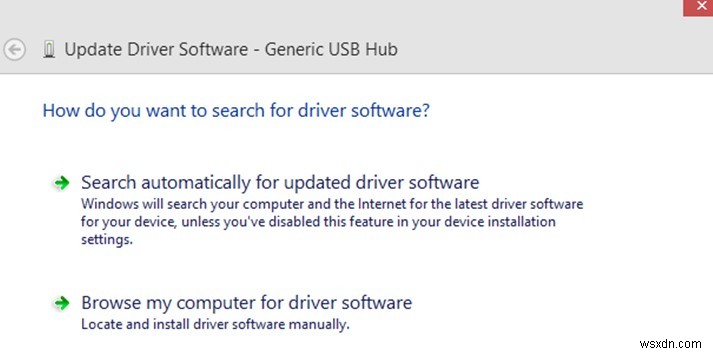
방법 4:드라이버 업데이트 프로그램
| 성공률 | 100% |
| 시간이 걸리나요? | 아니오 |
| 노력이 필요합니까? | 아니오 |
| 기술적 노하우와 문제 해결 기술이 필요합니까? | 아니오 |
드라이버를 업데이트하는 마지막 방법은 Smart Driver Care와 같은 Driver Updater 애플리케이션을 사용하는 것입니다. 이 응용 프로그램은 자동화된 소프트웨어이므로 100% 성공률로 시간과 노력이 적게 듭니다. Smart Driver Care는 몇 번의 마우스 클릭으로 PC를 스캔하고 모든 드라이버 문제를 식별합니다. 뿐만 아니라 데이터베이스와 인터넷에서 최신 업데이트 드라이버를 검색하여 시스템에 설치합니다. 컴퓨터에서 Smart Driver Care를 사용하는 단계는 다음과 같습니다.
1단계 :아래 링크를 클릭하여 컴퓨터에 Smart Driver Care를 다운로드하고 설치하십시오.
2단계 :설치가 완료되면 애플리케이션을 열고 스캔 시작 버튼을 클릭합니다.
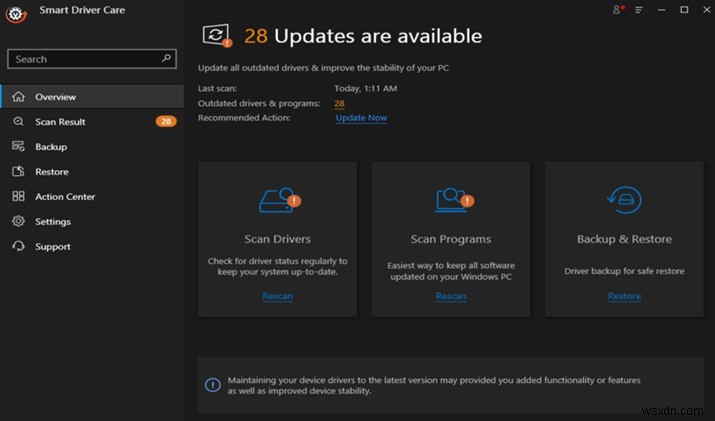
3단계 :스캔 프로세스가 종료되면 시스템에 드라이버 문제 목록이 표시됩니다. 목록에서 USB 드라이버 옆에 있는 드라이버 업데이트 링크를 클릭합니다.
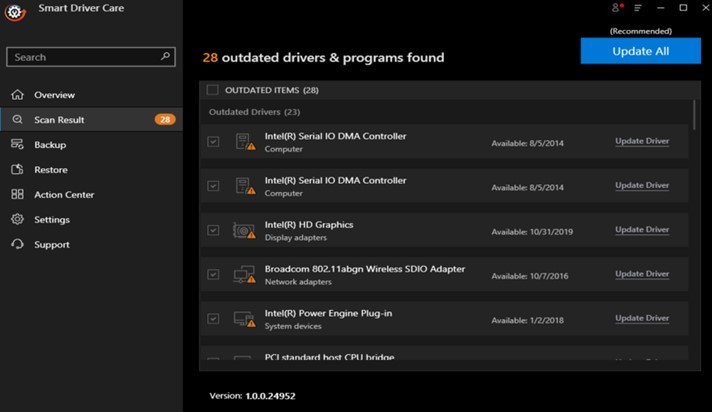
4단계 :앱이 PC에서 최신 업데이트 드라이버를 검색, 다운로드 및 설치할 때까지 기다립니다.
5단계 :변경 사항을 적용하려면 PC를 다시 시작하십시오.
Smart Driver Care는 컴퓨터의 현재 USB 드라이버가 없거나 손상되었거나 오래된 경우 Windows 10에서 USB 업데이트를 수행합니다. 현재 드라이버를 가장 호환되는 업데이트된 드라이버로 쉽게 교체합니다.
동영상 자습서 보기:
Windows 10에서 USB 드라이버를 업데이트하는 방법에 대한 마지막 말씀
USB 포트를 통해 장치를 연결하고 사용할 수 없는 경우 Windows 10에서 USB 드라이버를 업데이트하는 것이 가능한 최상의 솔루션 중 하나입니다. 위에 제공된 네 가지 솔루션 중 하나를 사용할 수 있지만 성공률과 함께 필요한 시간, 노력, 기술을 확인하십시오. 즉, 드라이버 업데이트 소프트웨어를 사용하는 것이 이 작업을 편리하게 수행하고 원활하고 결함 없는 컴퓨터를 제공할 수 있는 최선의 방법 중 하나입니다.
소셜 미디어(Facebook, Twitter, YouTube)에서 팔로우하세요. 질문이나 제안 사항이 있으면 아래 의견 섹션에 알려주십시오. 우리는 해결책을 가지고 당신에게 다시 연락하고 싶습니다. 기술과 관련된 일반적인 문제에 대한 답변과 함께 팁과 요령을 정기적으로 게시합니다.